cocos2dx——九宫格CCScale9Sprite
本文转载于:http://shahdza.blog.51cto.com/2410787/1543284
【唠叨】
本来是想学学控件类CCControl的另一个子类按钮控件CCControlButton的。但是发现里面有一个参数牵扯到CCScale9Sprite这个类。看到CCScale9Sprite,很容易联想到精灵类CCSprite。两者又有什么区别呢?因此我就去网上收了一些有关CCScale9Sprite的资料来学习。
【致谢】
http://blog.csdn.net/zaojiahua/article/details/21295535
http://blog.csdn.net/onerain88/article/details/8273219
【Demo下载】
【3.x】
(1)去掉“CC”
(2)其他几乎无变化。
【v3.3】
我们在 ui模块 下实现了一个新的Scale9Sprite类。它的内部实现比之前的Scale9Sprite更为简洁,功能也更为强大。
重新实现这个类的主要的原因是:Scale9Sprite在UI模块被大量使用。
现在UI模块不再依赖于extension模块。 通过采用全新的 ui::Scale9Sprite ,很多部件类内部的代码更加简洁,优雅。
【CCScale9Sprite】
对于CCScale9Sprite类,不知道该怎么翻译,有人叫它点九图,有人叫它九宫图,有有人叫它九妹图。
那么什么是CCScale9Sprite呢?CCScale9Sprite对象,是一种CCSprite对象的变形,它的用法和CCSprite类似,不同点是:CCScale9Sprite对象有个特性就是缩放贴图时可以尽量不失帧。
如下图所示,用普通的CCSprite拉伸后四个角模糊失真了,而是用CCScale9Sprite进行拉伸后,依旧很清晰。
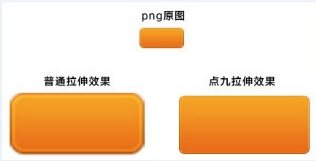
1、原理
CCScale9Sprite的实现非常巧妙,是通过1个CCSpriteBatchNode和9个CCSprite来实现的,原理很简单,通过将原纹理资源切割成9部分(PS: 这也是叫九宫图的原因),根据想要的尺寸,完成以下的三个步骤:
(1)保持4个角部分不变形
(2)单向拉伸4条边(即在4个角两两之间的边,比如上边,只做横向拉伸)
(3)双向拉伸中间部分(即九宫图的中间部分,横向,纵向同时拉伸,PS:拉伸比例不一定相同)
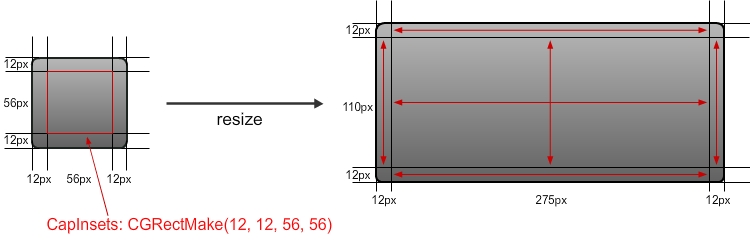
CCSpriteBatchNode的资源为整个的纹理,9个CCSprite对应于纹理的9个部分(根据纹理不同,9部分所占比例会有所不同),根据想要的尺寸,将9部分拼装在一起!
2、需要引用的头文件及命名空间
|
1
2
3
4
|
// #include "cocos-ext.h" //包含cocos-ext.h头文件 using namespace cocos2d::extension; //引用cocos2d::extension命名空间// |
3、常用操作
CCScale9Sprite继承于CCNodeRGBA,所以除了可以使用以下自定义的操作外,还可以使用节点类CCNode、以及节点颜色类CCNodeRGBA的相关函数操作。
|
1
2
3
4
5
6
7
8
9
10
11
12
13
14
15
16
17
18
19
20
21
22
23
24
25
26
27
28
29
30
31
32
33
34
35
36
37
38
39
40
41
42
43
44
45
46
47
48
49
50
51
52
53
54
55
56
57
58
59
60
|
///************************************************************************//* 以上面原理部分提到的图片为例 *//************************************************************************/class CCScale9Sprite : public CCNodeRGBA{/** * 创建的三类方式 * create , createWithSpriteFrame , createWithSpriteFrameName */ //使用图片资源名来创建 //参数说明: // rect整个图的矩形大小 // capInsets中间部分区域对应的矩形大小 //rect = CCRectMake(0, 0, 80, 80); //capInsets = CCRectMake( 12, 12, 56, 56); //create("sp.png", rect, capInsets); //create(capInsets, "sp.png"); static CCScale9Sprite* create(const char* file); static CCScale9Sprite* create(const char* file, CCRect rect); static CCScale9Sprite* create(const char* file, CCRect rect, CCRect capInsets); static CCScale9Sprite* create(CCRect capInsets, const char* file); //使用精灵帧来创建 static CCScale9Sprite* createWithSpriteFrame(CCSpriteFrame* spriteFrame); static CCScale9Sprite* createWithSpriteFrame(CCSpriteFrame* spriteFrame, CCRect capInsets); //使用精灵帧的名称来创建 static CCScale9Sprite* createWithSpriteFrameName(const char* spriteFrameName); static CCScale9Sprite* createWithSpriteFrameName(const char* spriteFrameName, CCRect capInsets); /** * 属性设置 * setSpriteFrame , setCapInsets , * setPreferredSize , setContentSize , * setOpacity , setColor */ //设置精灵帧 virtual void setSpriteFrame(CCSpriteFrame * spriteFrame); //设置中间部分区域对应的矩形大小 CC_PROPERTY(CCRect, m_capInsets, CapInsets); //设置需要生成的尺寸大小,默认为精灵图的原始大小 CC_PROPERTY(CCSize, m_preferredSize, PreferredSize); //CCScale9Sprite是通过这个来拉伸的,而CCSprtie是通过setScale来拉伸。 virtual void setContentSize(const CCSize & size); //设置透明度 virtual void setOpacity(GLubyte opacity); virtual GLubyte getOpacity(); //设置颜色 virtual void setColor(const ccColor3B& color); virtual const ccColor3B& getColor();};// |
4、使用说明:
4.1、关于参数
当使用CCScale9Sprite::create(const char* file, CCRect rect, CCRect capInsets);进行创建的时候,必须要注意理解 rect 和 capInsets 这两个参数。
在曾经讲到的精灵类CCSprite中,是否还记得下列创建的方法?
|
1
2
3
|
// CCSprite::create(const char *pszFileName, const CCRect& rect);// |
该方法就是使用pszFileName图片资源,并从中截取某区域矩形的小图rect,来创建CCSprite精灵。当然若为设置rect的话,默认为整张图片的大小。
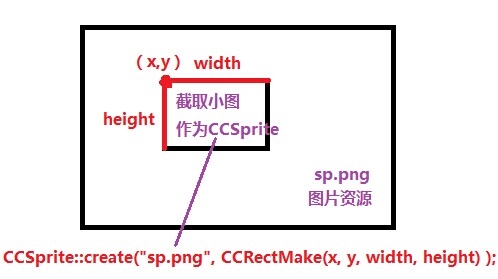
而在 CCScale9Sprite 中的 rect 其实用法也是一样的。如果是需要整张图片资源sp.png的话,只要设置rect为整张图片的大小,坐标为(0,0)即可。
另外对于 capInsets 的设置,则是决定了CCScale9Sprite的九宫分割的区域大小。若未对CCScale9Sprite的capInsets进行设置,创建的九宫图的分区为九等分。capInsets则是设置了中间区域的大小,从而得到其他8块区域的大小。(这样就不一定是等分了)
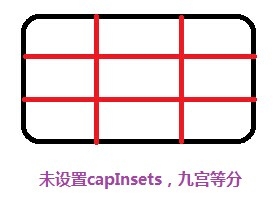

4.2、关于图片拉伸
我们都知道 CCSprite 的拉伸方式是通过 setScale(); 来实现的,而对于 CCScale9Sprite 则不同。它是通过 setContentSize(const CCSize & size); 来实现图片的拉伸。不过貌似使用 setPreferredSize(const CCSize & size); 的效果类似?
【代码实战】
1、使用三组图片进行测试



2、引入头文件及命名空间:
|
1
2
3
4
|
// #include "cocos-ext.h" using namespace cocos2d::extension;// |
3、编写测试对比函数test
|
1
2
3
4
5
6
7
8
9
10
11
12
13
14
15
16
17
18
19
20
21
22
23
24
25
26
27
28
29
30
31
32
33
34
35
36
37
38
39
40
41
42
43
44
|
// /** * file:图片资源名称,如"sp.png" * index:第几组测试数据 */ void HelloWorld::test(const char* file, int index) { //获取可视区域尺寸大小 CCSize mysize = CCDirector::sharedDirector()->getVisibleSize(); //获取可视区域的原点位置 CCPoint origin = CCDirector::sharedDirector()->getVisibleOrigin(); //屏幕正中心位置 CCPoint midPos = ccp(mysize.width/2, mysize.height/2); //CCSprite,精灵拉伸 CCSprite* sprite1 = CCSprite::create(file); sprite1->setPosition( ccp(120 * index, mysize.height - 60) ); this->addChild(sprite1); //精灵拉伸 sprite1->setScale(2.0f); //scale9Sprite1,不设置capInsets CCScale9Sprite* scale9Sprite1 = CCScale9Sprite::create(file); scale9Sprite1->setPosition( ccp(120 * index, mysize.height/2) ); this->addChild(scale9Sprite1); //不设置capInsets,拉伸 scale9Sprite1->setContentSize( CCSizeMake(80, 80) ); //scale9Sprite2,设置capInsets CCScale9Sprite* scale9Sprite2 = CCScale9Sprite::create(file); scale9Sprite2->setPosition( ccp(120 * index, 60) ); this->addChild(scale9Sprite2); //设置capInsets,并拉伸 scale9Sprite2->setCapInsets( CCRectMake(3, 3, 34, 34) ); scale9Sprite2->setContentSize( CCSizeMake(80, 80) ); }// |
4、测试三组图片
|
1
2
3
4
5
6
7
8
9
10
11
12
13
14
15
|
// bool HelloWorld::init() { if ( !CCLayer::init() ) { return false; } test("Icon.png", 1); //用Icon.png做测试 test("CloseNormal.png", 2); //用CloseNormal.png做测试 test("Rect.png", 3); //用Rect.png做测试 return true; }// |
5、运行结果
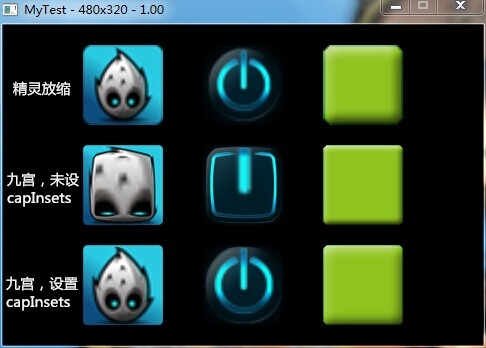



 浙公网安备 33010602011771号
浙公网安备 33010602011771号